php小編蘋果為您帶來最新的技巧,讓您快速有效率地完成論文PPT製作。在現今資訊爆炸的時代,如何又好又快的完成論文PPT成為了許多學生的煩惱。透過本文的指導,您將學會利用科學的方法和技巧,提高論文PPT製作效率,讓您在有限的時間內完成高品質的作品,輕鬆迎接學術挑戰!
1. 快速匯出【word】內容:梳理【word】的邏輯和層級、將【word】中的文字匯入到ppt。

2.開啟【word】文檔,梳理【word】內容邏輯,如圖。
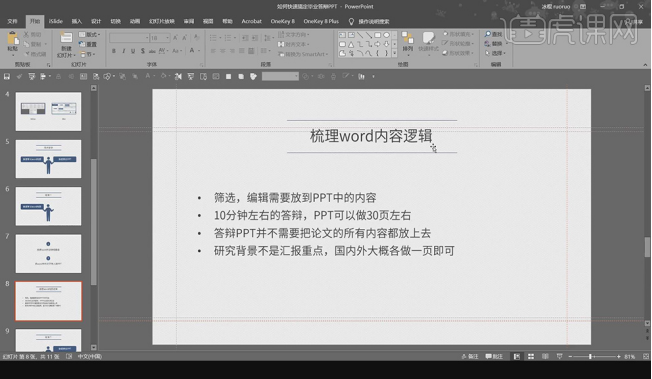
3.把ppt中的標題部分跟正文部分區分開來,不要的部分刪掉,如圖所示。
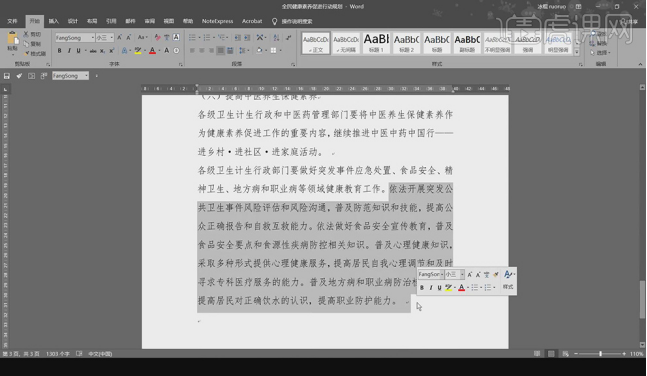
4,進行層級劃分,把ppt的標題部分設為標題1,在標題1【右鍵】段落,調整字號,具體如圖所示 。
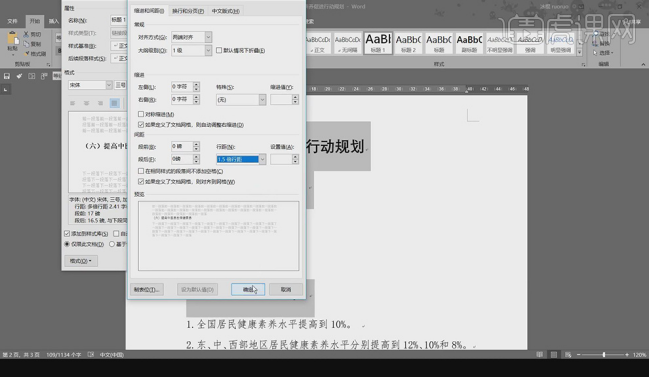
5.【右鍵】標題2選擇段落,調整字號,具體如圖所示。
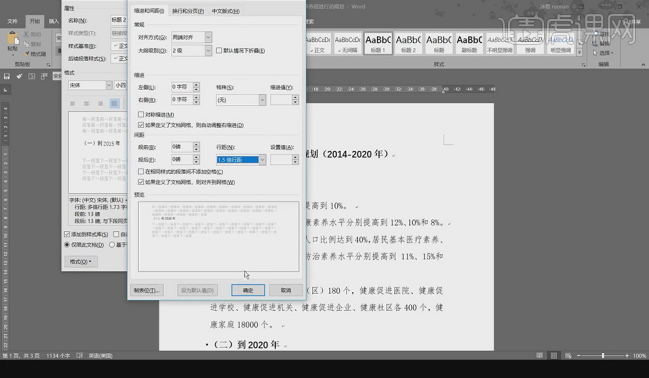
6.【選擇】ppt正文部分的內容設定為標題2,並儲存關閉。
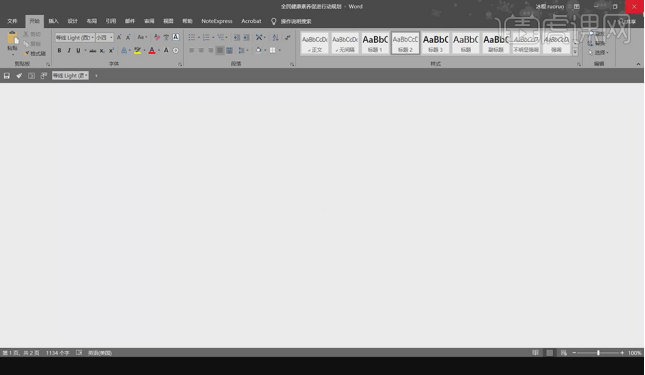
7.新ppt文檔,在【開始】選擇【新投影片】選擇投影片(從大綱)開啟【word】文檔。
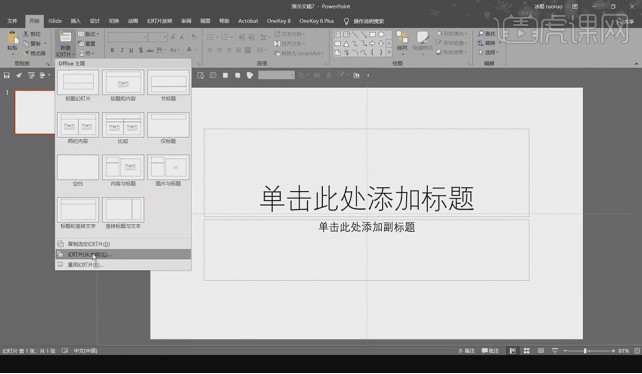
8. ppt快速美化的工具:設計主題、母版、smartart。
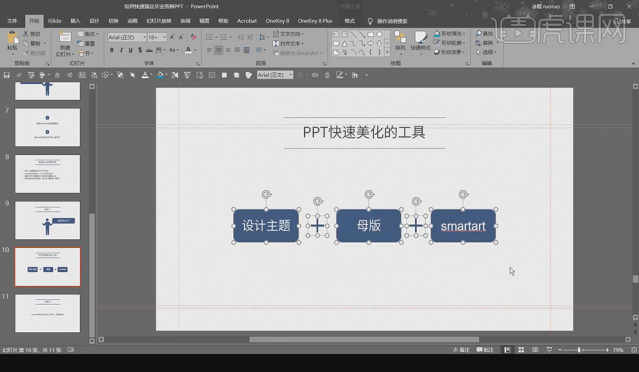
9.選擇【設計】,新主題顏色,設定字體,字體選擇微軟雅黑。設定完畢保存,全選幻燈片【選擇】開始中的重置指令,所有PPT完成修改,具體如圖所示。
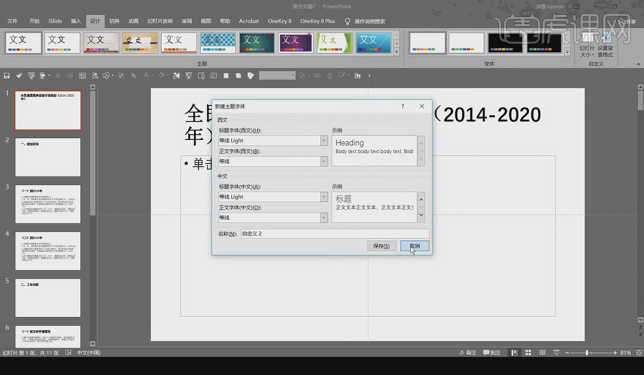
10.在【視圖】-投影片母版視圖,在【islide】中選擇【一鍵最佳化】中的統一段落設定參考線,具體如圖所示。
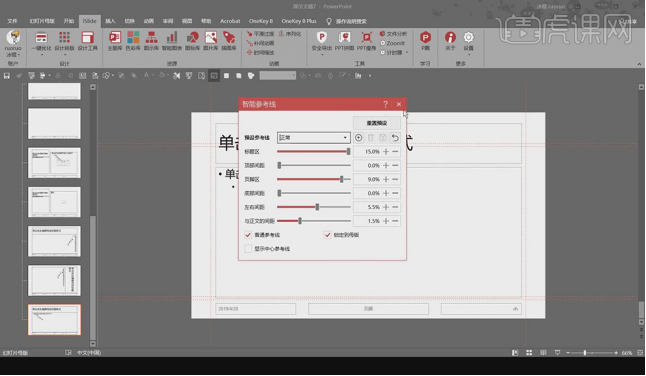
11.對標題進行裝飾,調整字體大小顏色,【選擇】正文右鍵選擇【段落】,調整正文的顏色大小,設定正文的行間距1.3倍,具體如圖所示。
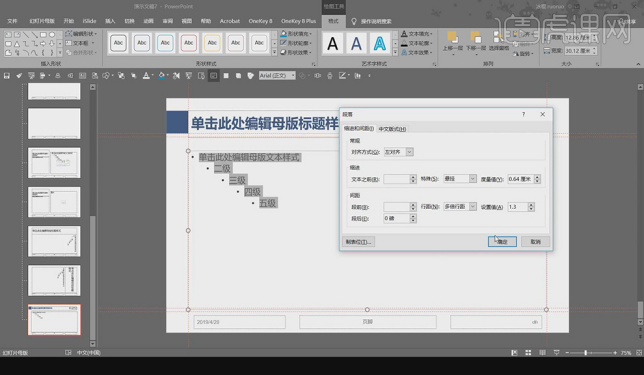
12.在【插入】 -【投影片編號】,選擇投影片編號、標題投影片中不顯示,點選全部套用。
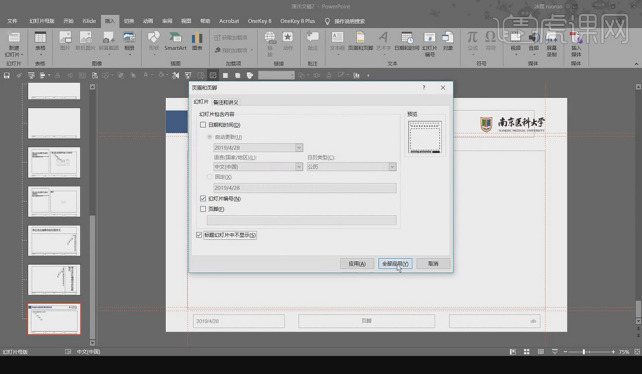
13.選擇文字右鍵轉為【SmartArt】,其中一個點選確定,CTRL SHIFT G(取消組合),可以對文字進行編輯。
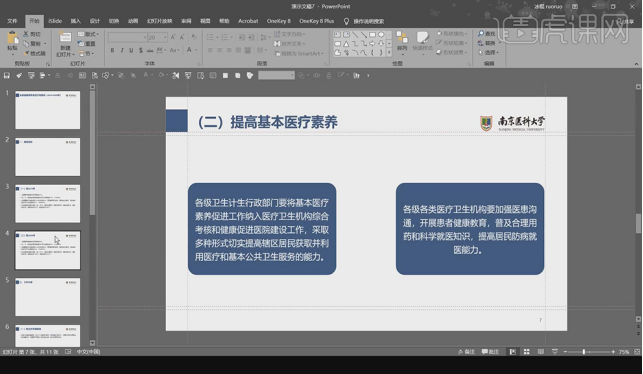
14.【選擇】文字【右鍵】轉換為【SmartArt】,選擇【其他SmartArt圖形】,選擇【清單】,選擇確定,具體如圖所示。
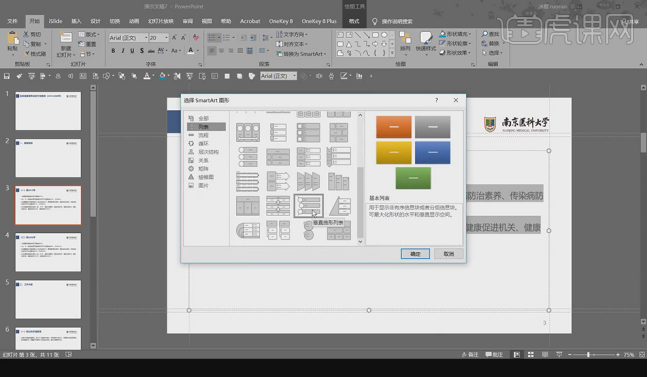
15.對封面頁進行調整,在【開始】選擇【板式】標題投影片,選擇標題【右鍵】選擇【段落】調整格式,新增色塊,修改字體顏色,放置學校logo

16.調整過度頁,插入色塊,修改字體顏色,調整致謝頁,輸入文字設定顏色,具體如圖所示。
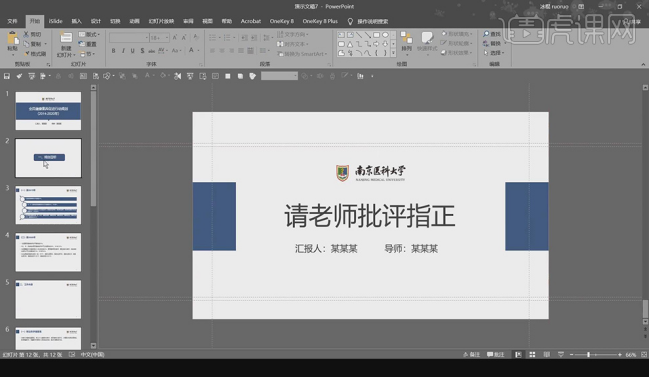
論文ppt就這樣完成了,大家在製作的過程中要記得小編提醒的注意事項,雖然是論文ppt,但不能把全部的論文內容放在ppt上,要清楚需要著重表達的內容,展現論文的重點與精華之處。當然,美化ppt也是不能忘記的!
以上是論文ppt如何又好又快的完成的詳細內容。更多資訊請關注PHP中文網其他相關文章!




